WordPress'te Stripe Geri Ödeme Durumu Güncellemeleri Nasıl Gösterilir?
Yayınlanan: 2023-11-08Her işlemle ilgili gelişmelerden haberdar olmak için WordPress'te Stripe iade durumunuzu nasıl izleyeceğinizi mi merak ediyorsunuz?
WPForms'un yerel Stripe entegrasyonu ve webhook desteği sayesinde, bu kritik geri ödeme durumu güncellemelerini WordPress'te kolayca görüntüleyebilirsiniz.
Bu kılavuzda, Stripe geri ödeme durumlarınızı doğrudan WordPress kontrol panelinizden nasıl izleyeceğinizi göstereceğiz.
WordPress'te Stripe İade Durumunu Görüntüleyin
WordPress'te Stripe İade Durumu Nasıl Görüntülenir?
WPForms'un yerel Stripe ve webhook entegrasyonunu kullanarak Stripe geri ödeme durumlarını WordPress'te kolayca görüntüleyebilirsiniz. Başlamak için aşağıdaki adımları izleyin:
Bu makalede
- 1. WPForms'u Çalıştırın ve Çalıştırın
- 2. Stripe'ı WordPress'inize bağlayın
- 3. Ödeme Ayarlarında Stripe Webhook'u açın
- 4. Stripe Ödeme Raporlarına ve Daha Fazlasına Erişin
- 5. Geri Ödeme Yapın ve Durum Raporlarına Erişin
1. WPForms'u Çalıştırın ve Çalıştırın
WPForms, WordPress'te zahmetsiz form oluşturmanın anahtarıdır. Stripe ve diğer ödeme platformlarıyla mükemmel şekilde eşleşir.
Sipariş formlarınızı Stripe'a bağlamak için temel WPForms Lite'ı tercih edin. Ücretsiz olmasına rağmen, Stripe'ın normal oranlarına ek olarak %3'lük bir işlem ücreti olduğunu unutmayın.
Ekstra masraflardan kaçınmak mı istiyorsunuz? WPForms Pro'ya yükseltmeyi düşünün. Yalnızca paradan tasarruf etmekle kalmayacak, aynı zamanda birçok harika özelliğe de erişebileceksiniz.
Herhangi bir WPForms sürümüyle web kancalarını kullanmanın avantajlarından yararlanırsınız. Bu, WPForms ve Stripe'ı birbirine bağlayarak size her geri ödemenin ayrıntılı bir kaydını sunar.
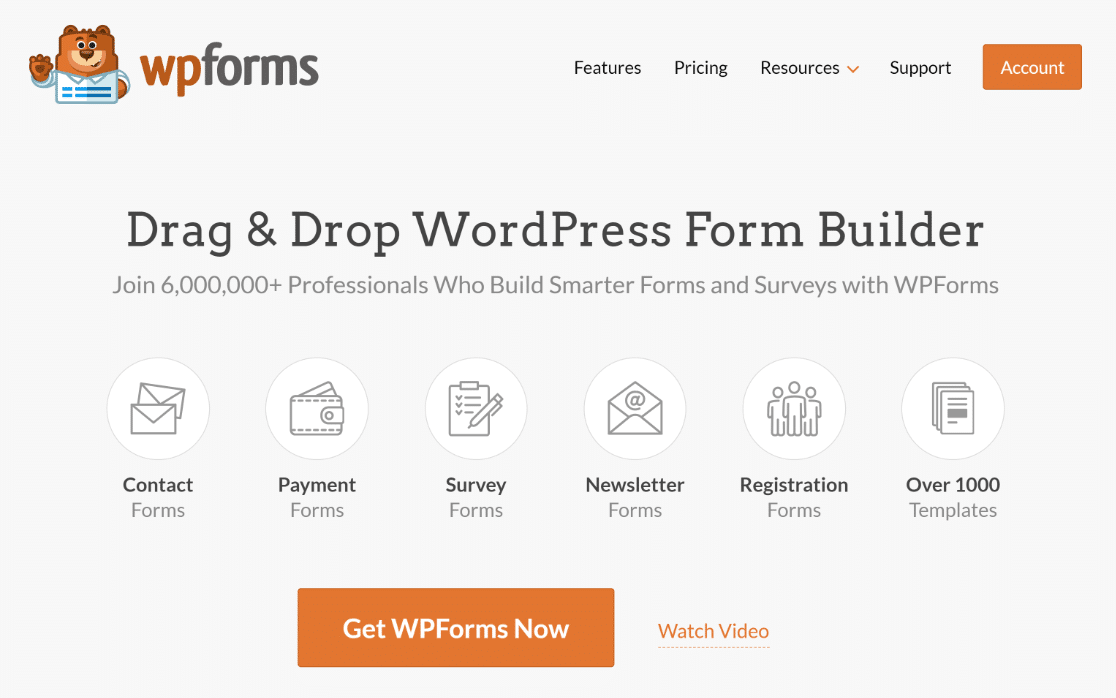
WPForms aboneliğinizi seçtikten sonra devam edin ve onu WordPress web sitenize indirip etkinleştirin.
Mükemmel! Şimdi Stripe'ı WPForms'a bağlayalım ve Stripe web kancalarının geri ödeme durumlarını doğrudan WordPress'te görüntülemesini etkinleştirelim.
2. Stripe'ı WordPress'inize bağlayın
WordPress menünüzde WPForms »Ayarlar'a gidin. Ardından Ödemeler sekmesini seçin.
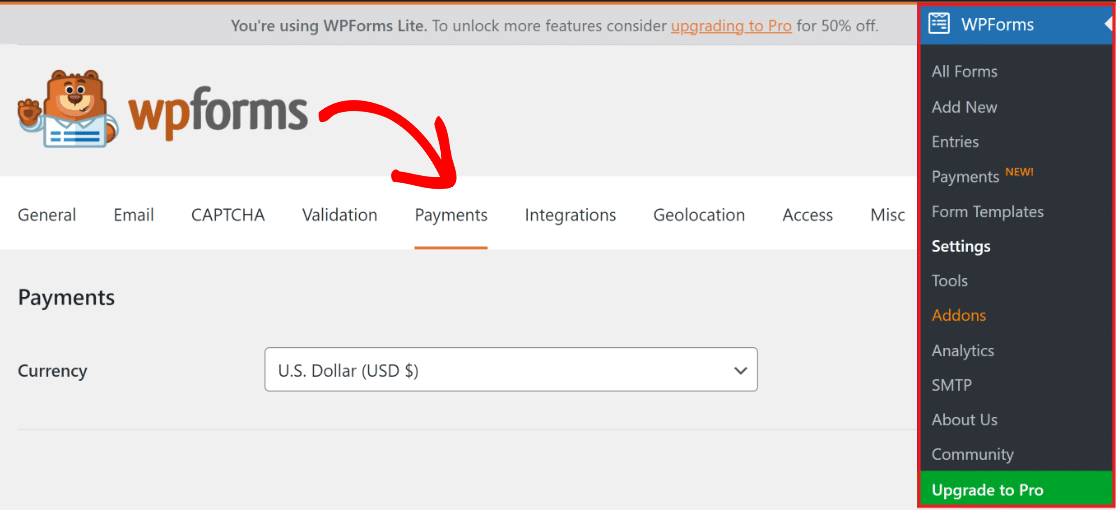
Sitenizin işlem para birimini değiştirmek mi istiyorsunuz? Açılan Para Birimi listesinden tercih ettiğinizi seçmeniz yeterli.
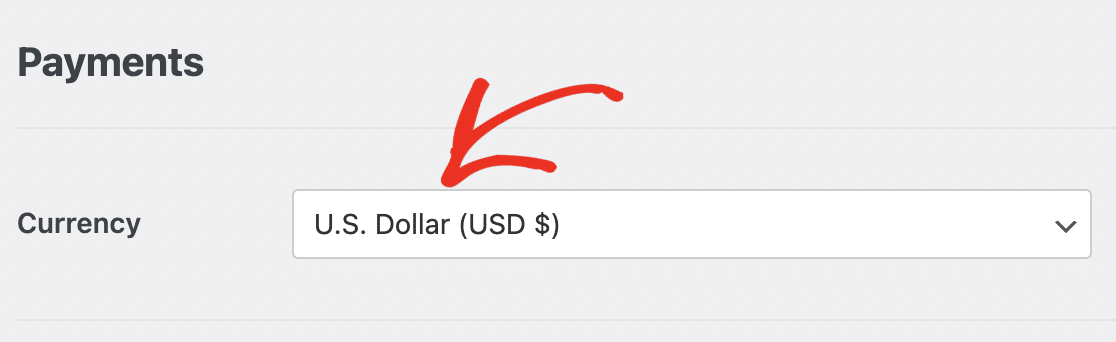
Stripe ödeme formlarını WordPress mağazanıza bağlamak için biraz kaydırın ve mavi Stripe ile Bağlan düğmesine basın.
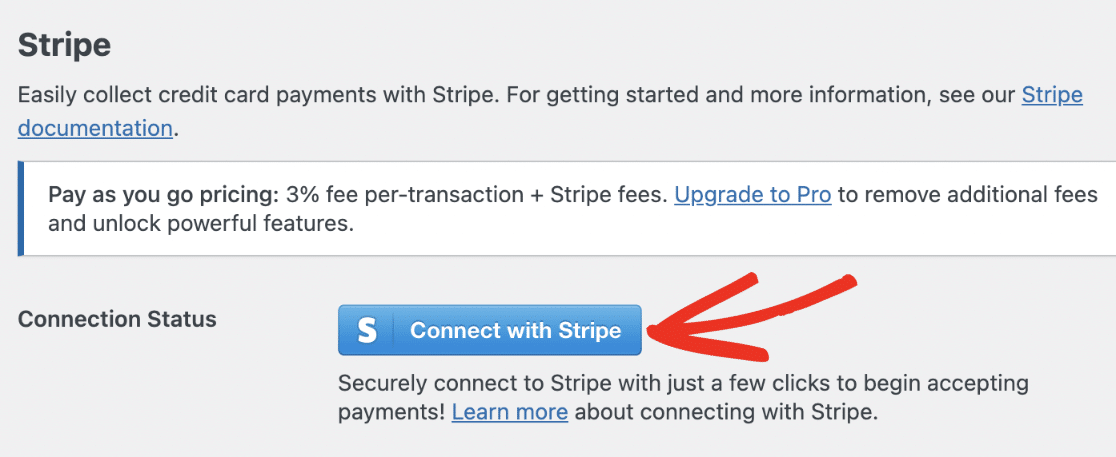
Şimdi Stripe, WPForms'a bağlanmak için giriş bilgilerinizi isteyecek. Hesabınız yok mu? Bir tane yapmak hızlıdır.
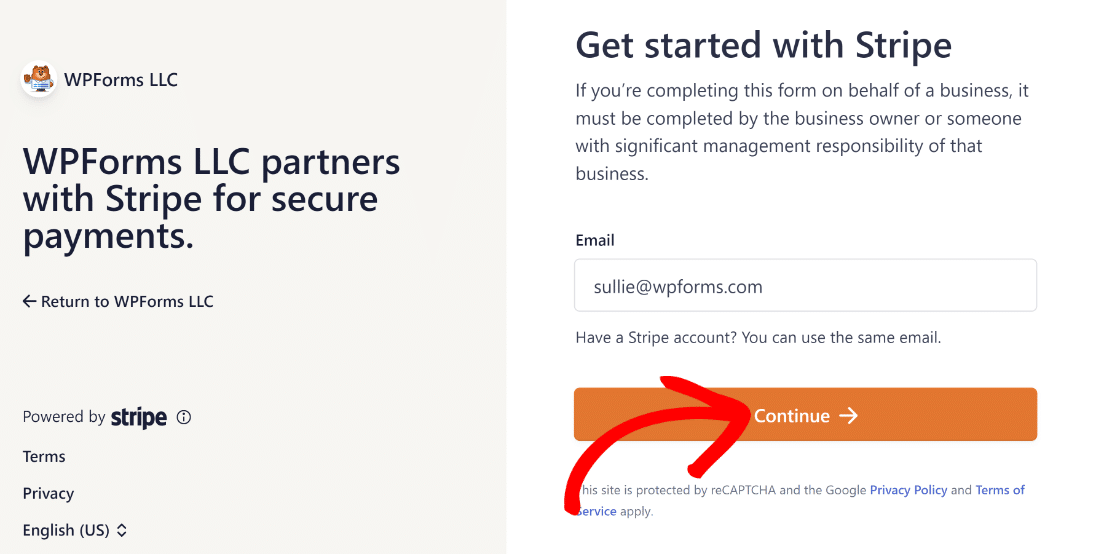
Stripe Connect ile işiniz bitti mi? WPForms » Ayarlar » Ödemeler'e geri dönün ve yeşil onay işaretini arayın. Bu başarıyla bağlandığınız anlamına gelir.

Artık Stripe ödemelerinizi tek bir yerden yönetmek için web kancalarıyla iki yönlü bağlantıyı etkinleştirin.
3. Ödeme Ayarlarında Stripe Webhook'u açın
WPForms Stripe'a bağlandıktan sonra kullanışlı bir Web Kancalarını Etkinleştir anahtarını göreceksiniz. AÇIK konumuna getirin.
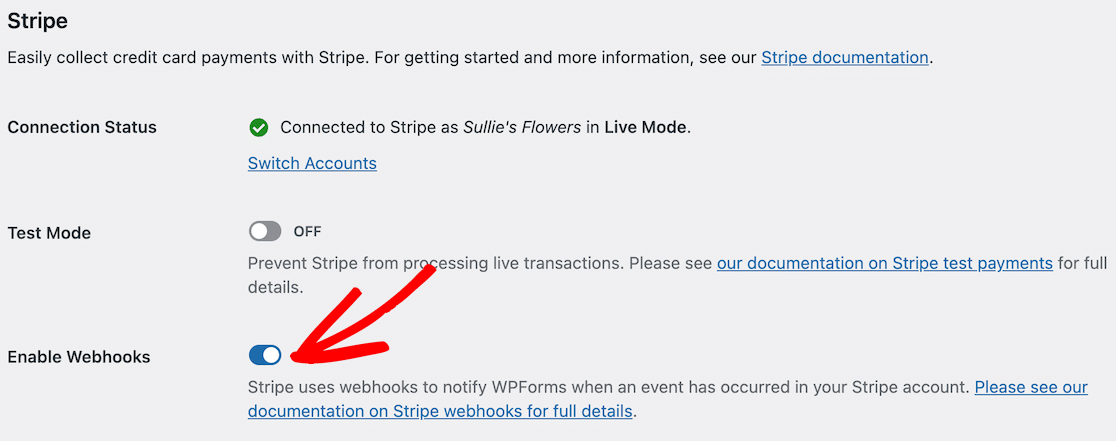
Not: WPForms'u Stripe'a bağladıktan sonra web kancası otomatik olarak ayarlanacaktır.
Ancak bazen aksaklıklar olabiliyor. Varsa, WPForms bunu manuel olarak ayarlamanız için size rehberlik edecektir.
Stripe webhook'u manuel olarak ayarlamak, Stripe kontrol paneli aracılığıyla bir uç nokta oluşturmak ve ardından yapılandırma anahtarlarını WPForms'a kopyalamak anlamına gelir.
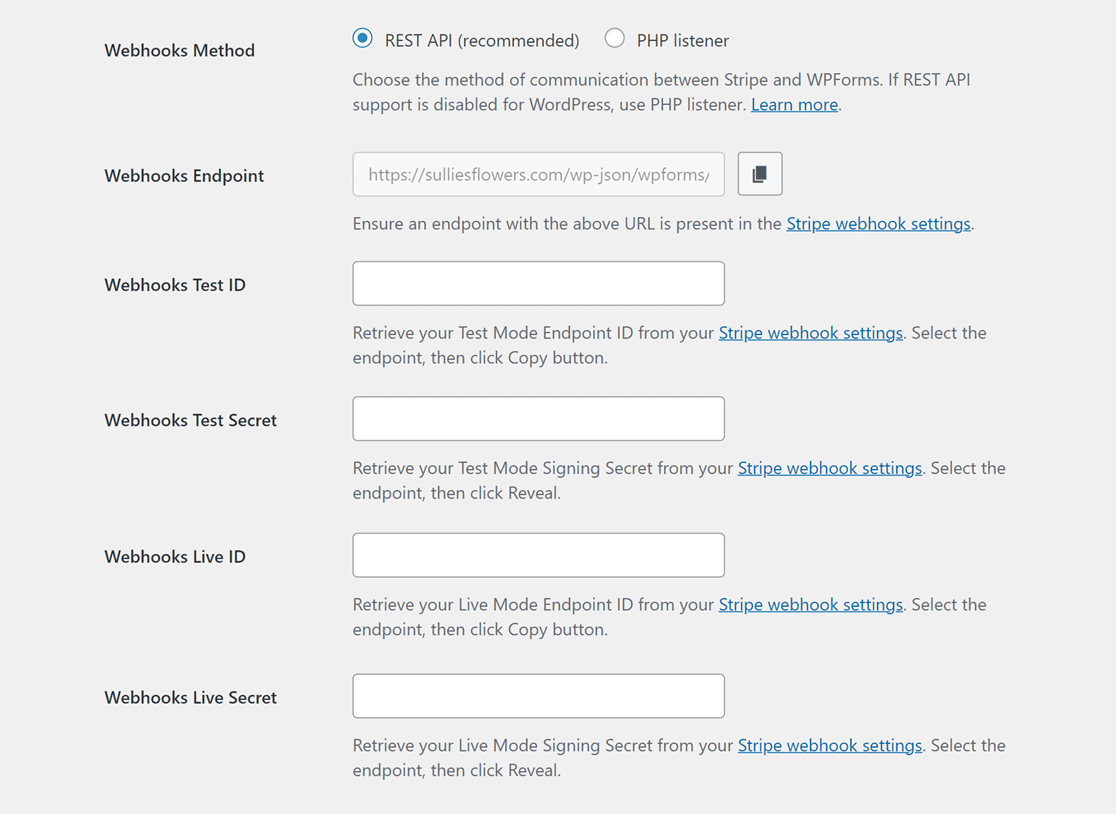
Not: Canlı ve Test modları için ayrı yapılandırmalar mevcuttur. Web Kancaları Test Kimliği ve Web Kancaları Test Sırrı alanları Test Modu içindir.
Bu arada, Webhooks Live ID ve Webhook Live Secret alanları Canlı Mod içindir. Site modunuzun Stripe'ın kurulumuyla eşleştiğini bir kez daha kontrol edin.
Daha sonra şu bağlantıyı kullanarak Canlı ve Test modları arasında geçiş yapabilirsiniz: *domain*/wp-admin/admin.php?page=wpforms-settings&view=payments&webhooks_settings.
4. Stripe Ödeme Raporlarına ve Daha Fazlasına Erişin
WPForms ve Stripe bağlıyken, Stripe kontrol paneline erişmeden çok sayıda görevi yönetebilirsiniz.
Tüm WPForms ödemelerinizi merak mı ediyorsunuz? WPForms »Ödemeler'e gidin ve Genel Bakış sekmesine tıklayın.

Grafiğin altındaki seçeneklere dokunmak, grafiğin görünümünü aşağıdakiler gibi ilgilendiğiniz bilgilerle değiştirmenize olanak tanır:
- Toplam tutar
- Toplam satış
- Toplam İade Edilen
- Yeni Abonelikler
- Abonelik Yenilemeleri
- Kullanılan Kuponlar
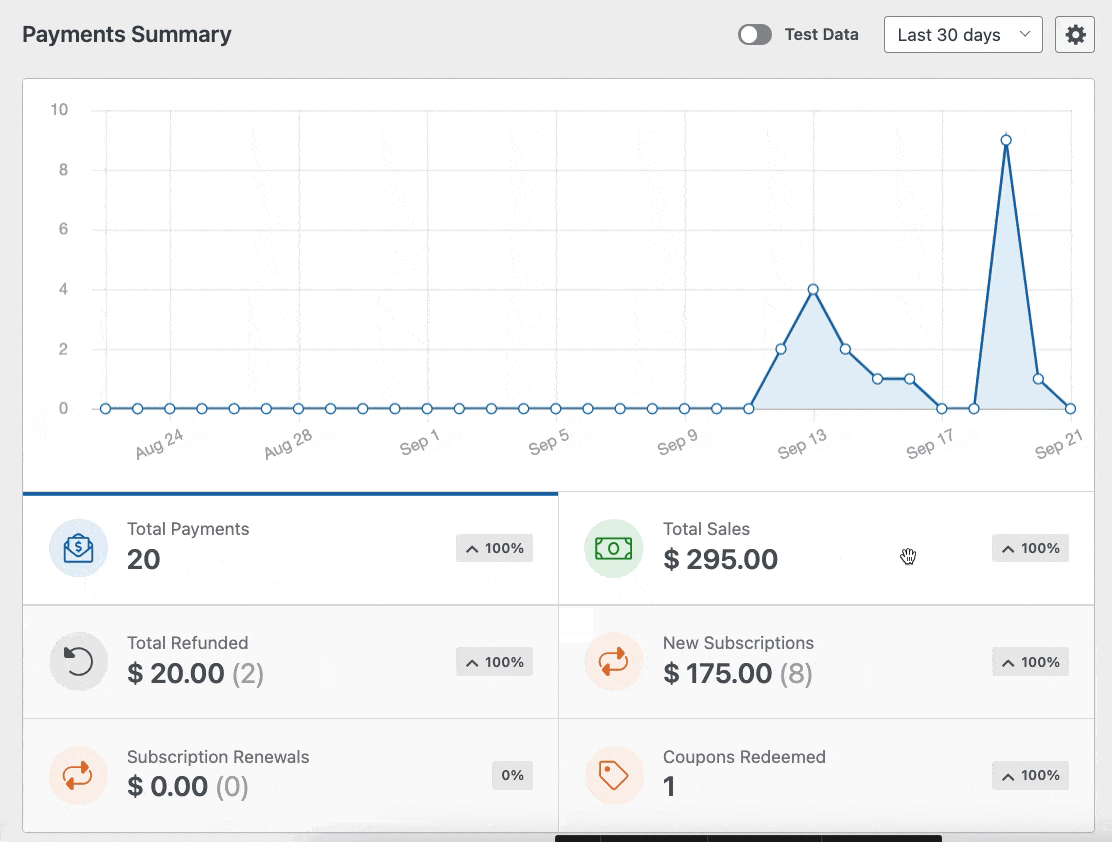
Ayrıca ödeme tablosunun üstündeki açılır menüler, ödemeleri filtrelemenize olanak tanır. Seçenekler şunları içerir:
- Tüm türler: Tek seferlik ve yinelenen ödemeleri kapsar.
- Tüm ağ geçitleri: PayPal, Stripe vb. gibi işlem modunu görüntüler.
- Tüm abonelikler: Mevcut ödeme durumunu gösterir – Etkin, İptal Edildi veya Senkronize Edilmedi.
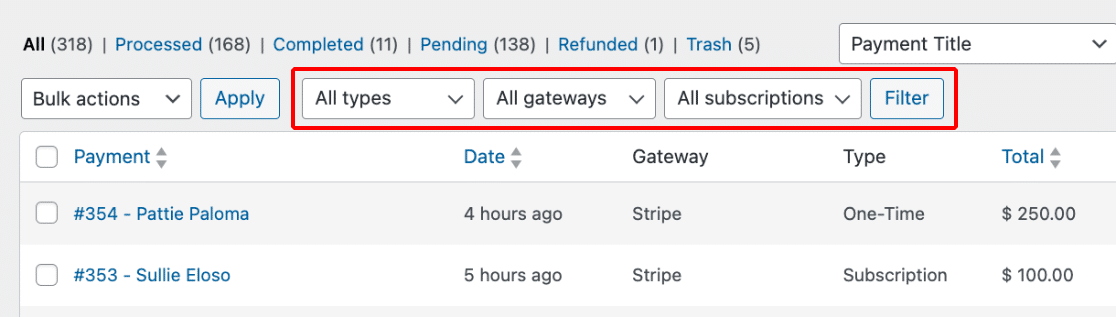
Not: WPForms'taki Tüm ağ geçitleri filtresi yalnızca etkin birden fazla ödeme ağ geçidiniz varsa çalışır.
Ödemenin ayrıntılarına girmek için ödemeyi yapan kişinin adını veya e-posta adresini tıklayın. Bu sizi söz konusu ödemenin ayrıntılı sayfasına götürür.
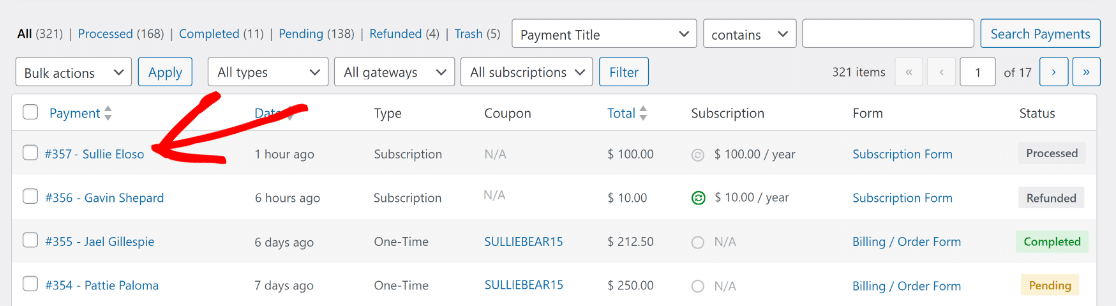
Artık ödemeyle ilgili tüm önemli ayrıntılara erişmenin veya ödemeyle ilgili belirli işlemleri kendi sayfasında gerçekleştirmenin rahatlığını yaşayacaksınız.
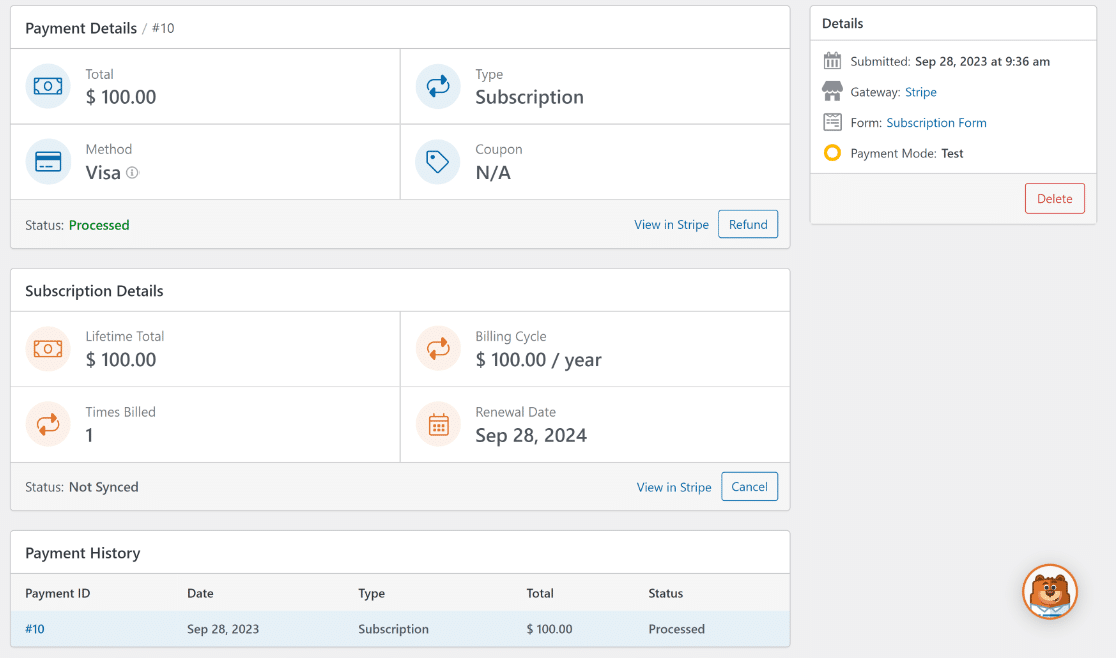
Bir sonraki adımda size iade, iptal işlemlerini nasıl gerçekleştireceğinizi ve Stripe iade durum raporlarına nasıl erişeceğinizi göstereceğiz.
5. Geri Ödeme Yapın ve Durum Raporlarına Erişin
Belirli bir ödemenin sayfasına geldiğinizde, Stripe web sitesindeki ödeme bilgilerini görmeniz gerekiyorsa Stripe'ta Görüntüle'ye tıklayabilirsiniz.
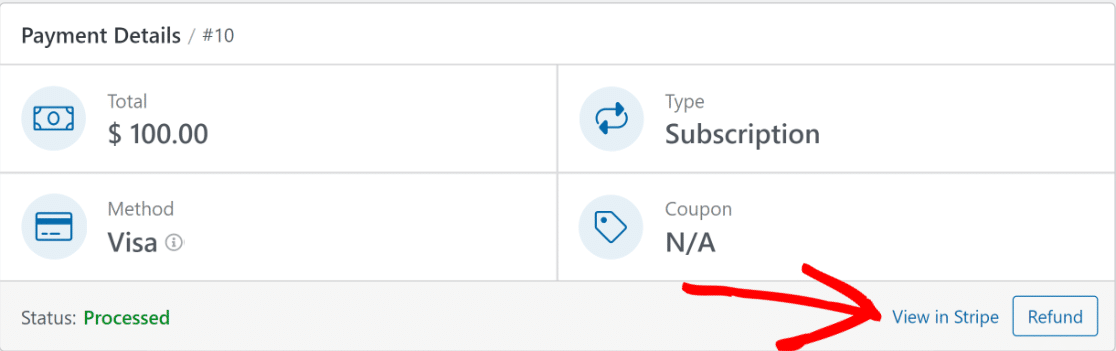
Geri ödeme yapmanız gerekiyorsa, işlemi doğrudan WordPress içinden başlatmak için Geri Ödeme düğmesine tıklayabilirsiniz.
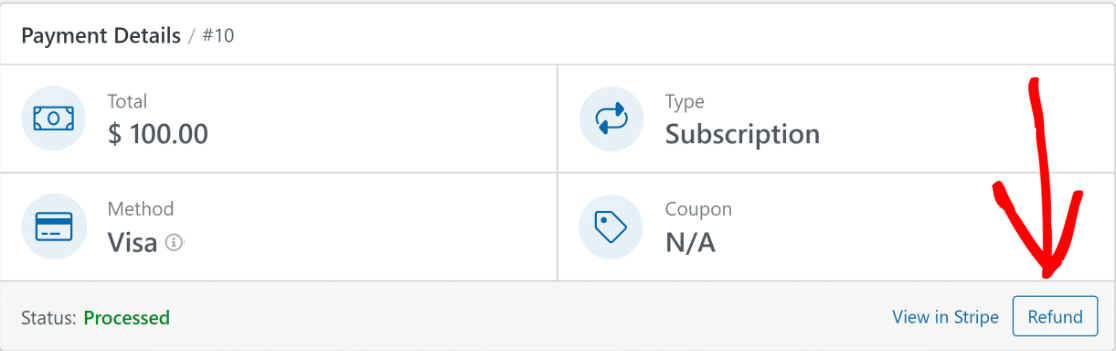
Benzer şekilde, bir aboneliği kalıcı olarak iptal etmek istiyorsanız İptal düğmesini tıklayarak bunu yapabilirsiniz.
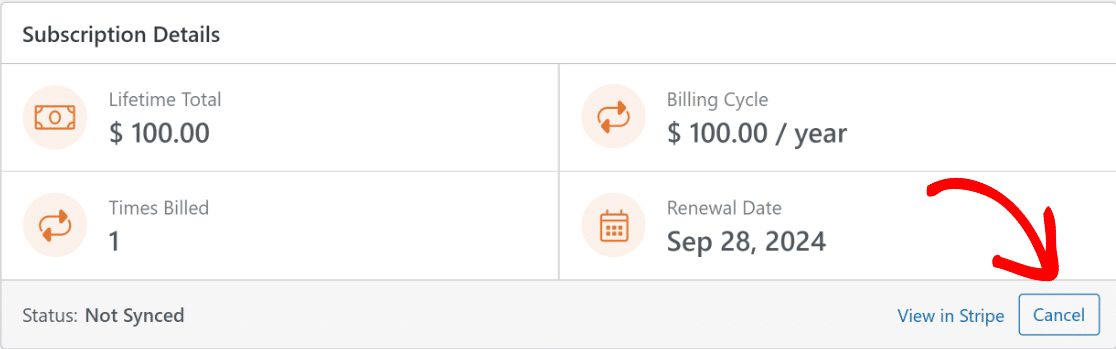
İade veya İptal butonuna bastığınızda ödeme tablosunda ilgili giriş ve ödeme durumu otomatik olarak güncellenecektir.
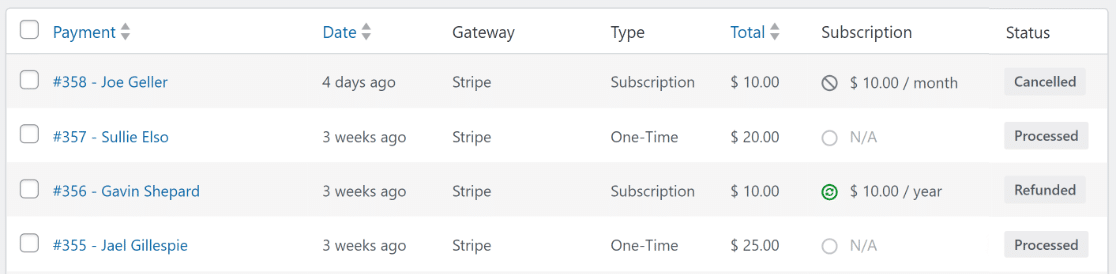
Bu, Stripe ödemelerinizi ve geri ödemelerinizi yönetmek için asla WordPress kontrol panelinizden ayrılmanıza gerek kalmayacağı anlamına gelir!
WordPress Stripe Geri Ödeme Durumu hakkında Daha Fazla Soru
WordPress'te Stripe iade durumunu görüntülemek okuyucularımız arasında popüler bir konudur. Bu konuda sık sorulan bazı soruların yanıtlarını burada bulabilirsiniz.
Stripe'ın parayı iade etmesi ne kadar sürer?
Stripe, geri ödemeleri genellikle 5-10 iş günü içinde işleme koyar. Ancak kesin zamanlama bankaya göre değişiklik gösterebilir. WordPress sitenizdeki geri ödeme güncellemelerini kolayca takip etmek için WPForms'u yerel Stripe entegrasyonuyla kullanmayı düşünün.
Stripe para iadesini iptal edebilir mi?
Stripe'ta geri ödeme başladıktan sonra durdurulamaz veya iptal edilemez. İşlemleri ve geri ödemeleri kullanıcı dostu bir şekilde takip etmek için Stripe'ı WordPress web sitenize WPForms ile entegre edin.
Stripe'ta geri ödememin durumunu nasıl kontrol edebilirim?
Geri ödeme durumunuzu doğrudan Stripe kontrol panelinizden kontrol edebilirsiniz. Ancak WordPress'te daha sorunsuz bir deneyim için WPForms, yerel Stripe entegrasyonu ve web kancası desteği sunar. Bu, geri ödeme durumlarını doğrudan web sitenizin arka ucundan görüntülemenize olanak tanır.
İade durumunu ne zaman görebilirim?
Geri ödeme durumu genellikle Stripe kontrol panelinde başlatıldıktan hemen sonra görünür. WordPress'te bu süreci daha da basit ve verimli hale getirmek için Stripe entegrasyonu ve gerçek zamanlı güncellemeler için web kancası desteğiyle WPForms'u kullanın.
Sonra, WordPress'te Şerit Testi Modunu Nasıl Etkinleştireceğinizi Öğrenin
Gerçek ödemeleri kabul etmeden önce WordPress Stripe ödemelerinizi test etmek ister misiniz? Ödemeleri kabul etmek için formunuzu başlatmadan önce, ödeme entegrasyonunu test ederek ödeme sürecinizi doğrulayabilir ve hataları giderebilirsiniz.
WordPress'te Stripe İade Durumunu Görüntüleyin
Ödeme formunuzu Stripe ile oluşturmaya hazır mısınız? En kolay WordPress form oluşturucu eklentisiyle bugün başlayın. WPForms Pro çok sayıda ücretsiz şablon içerir ve 14 günlük para iade garantisi sunar.
Bu makale size yardımcı olduysa, daha fazla ücretsiz WordPress öğreticisi ve kılavuzu için lütfen bizi Facebook ve Twitter'da takip edin.
